主机电脑没声音怎么办
文章标题:主机电脑没声音怎么办?
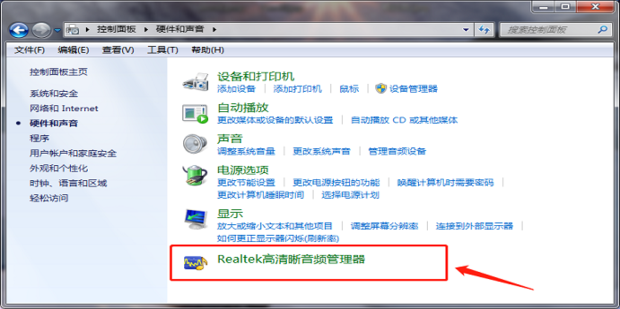
在日常生活中,电脑已经成为了我们生活中不可或缺的一部分。但有时我们可能会遇到电脑出现问题,其中之一就是主机电脑没有声音。如果你也遇到了这个问题,那么本文将为你提供一些解决方案。

一、检查硬件设备
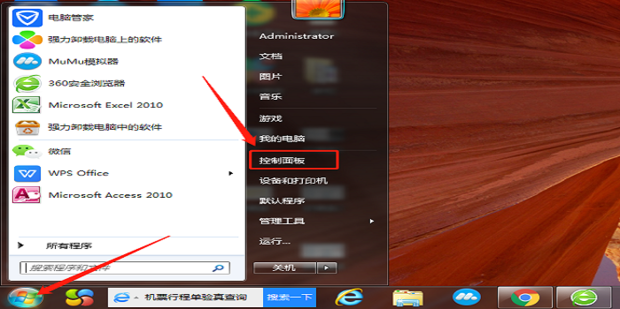
首先,我们需要检查电脑的硬件设备是否正常。这包括检查电脑的音频线是否插好,以及是否连接了正确的音频输出设备。如果使用的是耳机或音响等外部设备,那么请确保它们也正常工作。此外,我们还需要检查电脑的声卡是否正常工作。你可以通过设备管理器来查看声卡的状态,如果有异常,可以尝试重新安装或更新驱动程序。
二、检查系统设置
如果硬件设备没有问题,那么我们需要检查电脑的系统设置。首先,确保你的系统音量已经打开。在Windows系统中,你可以通过点击任务栏右侧的音量图标来调整系统音量。此外,你还需要确保你的音频设备已经被设置为默认设备。在Windows系统中,你可以在“声音”设置中查看和更改默认设备。
三、软件问题及解决方法
- 音频服务未运行:有时,音频服务可能没有正常运行,导致电脑没有声音。你可以通过打开“服务”应用程序来检查音频服务的状态。如果服务未运行,你可以尝试重新启动它。
- 驱动程序问题:驱动程序是控制硬件设备的软件程序。如果驱动程序出现问题,可能会导致电脑没有声音。你可以尝试更新或重新安装声卡驱动程序来解决这个问题。
- 音频软件冲突:某些软件可能会与你的音频设备发生冲突,导致电脑没有声音。你可以尝试卸载最近安装的软件或关闭可能干扰音频的后台程序来解决这个问题。
四、其他解决方案
如果以上方法都不能解决问题,那么你可能需要更深入地检查问题所在。这包括使用其他声音播放软件测试你的电脑音频功能是否正常;使用耳机或外置音响等设备测试电脑的声音输出是否有问题;检查电脑的病毒或恶意软件是否存在等等。如果以上方法都不能解决问题,建议寻求专业的技术支持或维修服务。
总结:
当你的主机电脑没有声音时,首先应该检查硬件设备和系统设置是否正常。如果这些都没有问题,那么可以尝试检查软件问题并采取相应的解决方案。如果问题仍然存在,建议寻求专业的技术支持或维修服务。希望本文能够帮助你解决主机电脑没有声音的问题。


























